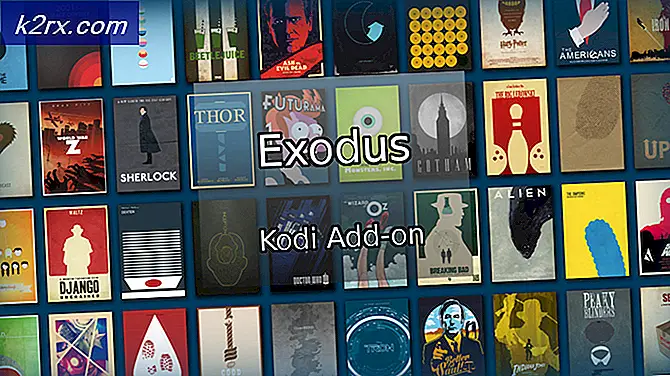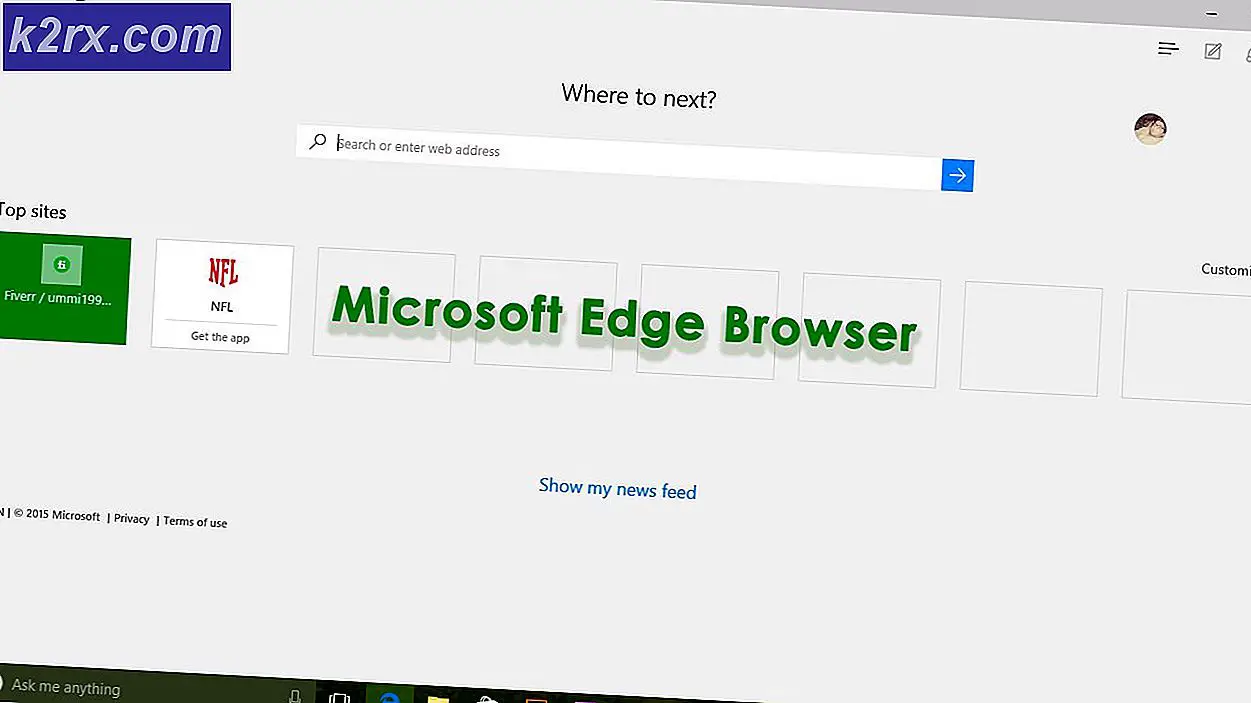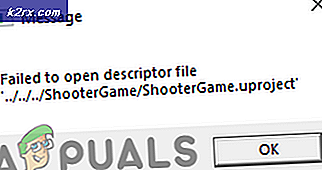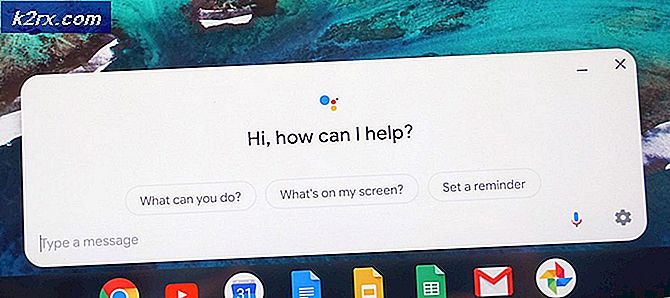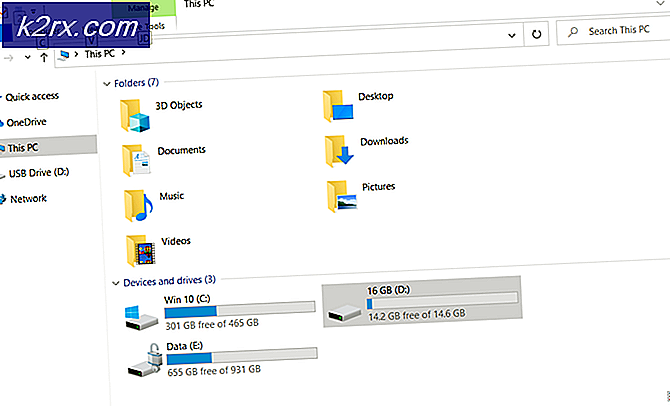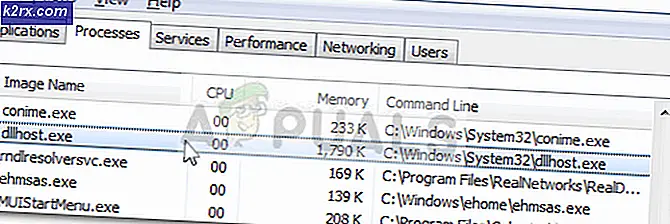Khắc phục: Phiên bản 'Kernel Context Logger' phiên bị dừng do lỗi sau 0xc0000188
Đã xảy ra sự cố trên Hệ điều hành Windows nơi người dùng bị ảnh hưởng, sau khi sử dụng máy tính của họ bình thường trong một khoảng thời gian ngắn, màn hình của họ được thay thế bằng màn hình màu xám không thể nhận ra, không phù hợp. Khi người dùng bị ảnh hưởng bởi sự cố cụ thể này mở Trình xem sự kiện của máy tính để xem sự cố xảy ra, họ sẽ thấy một hoặc nhiều danh sách thông báo lỗi sau:
Phiên 'Trình theo dõi ngữ cảnh hạt nhân tròn' bị dừng do lỗi sau: 0xc0000188
Việc thậm chí một lượng nhỏ nghiên cứu về thông báo lỗi Event Viewer cụ thể này sẽ làm sáng tỏ thực tế rằng nó được coi là một thông báo lỗi Windows khá phổ biến và không có gì phải lo lắng. Tuy nhiên, nó trở nên khá quan tâm khi ghép nối với màn hình của người dùng bị ảnh hưởng và sẽ được thay thế bằng một trò đùa xám, hoàn toàn không thể nhận ra của màn hình hiển thị máy tính của họ hầu như không sử dụng được. Thông báo lỗi cụ thể này và vấn đề cụ thể này có thể do nhiều mảng khác nhau gây ra, trong đó có trình điều khiển hiển thị của người dùng bị ảnh hưởng không hoạt động đúng, kích thước tệp tối đa của Phiên khởi động sự kiện khởi động quá nhỏ và SETUP của máy tính bị ảnh hưởng . Tệp ETL bị hỏng.
Trong khi vấn đề cụ thể này lần đầu tiên được phát hiện trên Windows 7, nó cũng có thể ảnh hưởng đến các phiên bản của Hệ điều hành Windows được phát triển và phát hành sau Windows 7. Rất may, có rất nhiều người dùng bị ảnh hưởng bởi sự cố này có thể thực hiện để khắc phục . Sau đây là các giải pháp đã được chứng minh là hiệu quả nhất khi đề cập đến vấn đề này:
Giải pháp 1: Đảm bảo rằng dịch vụ Superfetch được bật và chạy
Bạn có thể thấy một loạt các phiên 'Thông tư Kernel Context Logger' Ngưng do lỗi sau: 0xc0000188 thông báo lỗi trong Event Viewer của máy tính của bạn bởi vì một dịch vụ được gọi là Superfetch, vì một số lý do, bị vô hiệu hóa hoặc không chạy trên máy tính của bạn. Nếu đó là lý do tại sao bạn gặp sự cố này, tất cả những gì bạn cần làm để loại bỏ nó và không bao giờ thấy thông báo lỗi xấu xí này nữa, hãy đảm bảo rằng dịch vụ Superfetch không chỉ được bật mà còn đang chạy. Để sử dụng giải pháp này để thử và giải quyết vấn đề này, bạn cần:
- Nhấn phím Biểu tượng Windows + R để mở hộp thoại Chạy .
- Loại dịch vụ. msc vào hộp thoại Run và nhấn Enter .
- Trong Trình quản lý dịch vụ, cuộn xuống và định vị dịch vụ Superfetch, nhấp chuột phải vào dịch vụ đó và nhấp vào Thuộc tính .
- Mở menu thả xuống ở phía trước trường Startup type: và nhấp vào Automatic để chọn nó.
- Nếu dịch vụ chưa chạy, hãy nhấp vào Bắt đầu để bắt đầu chạy nó. Nếu dịch vụ đã chạy, chỉ cần bỏ qua bước này và chuyển sang bước tiếp theo.
- Nhấp vào Áp dụng và sau đó nhấp vào OK .
- Đóng trình quản lý Dịch vụ và khởi động lại máy tính của bạn.
Khi máy tính khởi động, hãy tiếp tục sử dụng và kiểm tra xem sự cố vẫn tiếp diễn hay không.
Mẹo CHUYÊN NGHIỆP: Nếu vấn đề xảy ra với máy tính của bạn hoặc máy tính xách tay / máy tính xách tay, bạn nên thử sử dụng phần mềm Reimage Plus có thể quét các kho lưu trữ và thay thế các tệp bị hỏng và bị thiếu. Điều này làm việc trong hầu hết các trường hợp, nơi vấn đề được bắt nguồn do một tham nhũng hệ thống. Bạn có thể tải xuống Reimage Plus bằng cách nhấp vào đâyGiải pháp 2: Tăng kích thước tệp tối đa của các phiên theo dõi sự kiện khởi động
Như đã nói trước đó, một nguyên nhân khá phổ biến của người dùng Windows bị mất hiển thị của họ và có phiên 'Thông tư Kernel Context Logger' Ngưng do lỗi sau: 0xc0000188 thông báo lỗi trong Event Viewer của họ là kích thước của các sự kiện khởi động Trace Phiên không được đầy đủ. Nếu trường hợp đó xảy ra, chỉ cần tăng kích thước tệp tối đa của Số lần theo dõi sự kiện khởi động sẽ giải quyết vấn đề cho bạn. Để làm như vậy, bạn cần phải:
- Mở Menu Bắt đầu .
- Tìm kiếm cmd .
- Nhấp chuột phải vào kết quả tìm kiếm có tiêu đề cmd và nhấp vào Chạy với tư cách quản trị viên để khởi chạy phiên bản nâng cao của Dấu nhắc Lệnh có quyền quản trị.
- Gõ lệnh sau vào Command Prompt và nhấn Enter :
perfmon
- Màn hình hiệu suất sẽ hiển thị trên màn hình của bạn. Trong phần panel bên trái của Performance Monitor, kích đúp vào Data Collector Sets để mở rộng nó.
- Nhấp vào Khởi động sự kiện theo dõi phiên trong Bộ sưu tập dữ liệu .
- Trong ngăn bên phải của Performance Monitor, tìm mục nhập ReadyBoot và nhấp đúp vào nó.
- Điều hướng đến tab Dừng điều kiện và thay thế bất kỳ điều gì trong trường Kích thước tối đa bằng 40 .
- Kích Apply và sau đó kích OK, đóng Performance Monitor, đóng Command Prompt và khởi động lại máy tính của bạn.
Kiểm tra xem sự cố đã được giải quyết hay chưa khi máy tính khởi động.
Giải pháp 3: Làm cho máy tính của bạn thay thế tệp SETUP.ETL bằng một bản sao mới
Nếu không có giải pháp nào được liệt kê và mô tả ở trên có hiệu quả đối với bạn, bạn vẫn có thể thử dùng Mary - buộc máy tính của bạn thay thế tệp SETUP.ETL bằng một bản sao mới. Một tệp SETUP.ETL bị hỏng cũng có thể, trong nhiều trường hợp, là trường hợp của vấn đề này, do đó làm cho máy tính của bạn thay thế tệp SETUP.ETL hiện tại bằng một tệp mới nên chăm sóc bất kỳ hỏng hóc hoặc thiệt hại nào khác gây ra đối với tệp cũ. Để làm cho máy tính của bạn thay thế tệp SETUP.ETL hiện tại bằng một tệp mới, bạn cần phải:
- Nhấn phím Biểu tượng Windows + R để mở hộp thoại Chạy .
- Nhập thông tin sau vào hộp thoại Chạy và nhấn Enter :
% windir% \ panther
- Trong trường hợp của Windows Explorer bật lên trên màn hình của bạn, hãy tìm tệp có tiêu đề thiết lập. etl, nhấp chuột phải vào nó và nhấp vào Đổi tên .
- Đổi tên tệp để thiết lập. cũ và nhấn Enter để xác nhận hành động.
- Nếu được hỏi bạn có chắc chắn về việc thay đổi phần mở rộng của tệp hay không, hãy xác nhận thay đổi.
- Khởi động lại máy tính của bạn. Khi máy tính khởi động, nó sẽ tự động tạo một SETUP mới . Tệp ETL, hoàn toàn bỏ qua tệp cũ mà bạn đã đổi tên. Khi việc này được thực hiện, hãy kiểm tra xem giải pháp này có được giải quyết để khắc phục sự cố này cho bạn hay không.
Mẹo CHUYÊN NGHIỆP: Nếu vấn đề xảy ra với máy tính của bạn hoặc máy tính xách tay / máy tính xách tay, bạn nên thử sử dụng phần mềm Reimage Plus có thể quét các kho lưu trữ và thay thế các tệp bị hỏng và bị thiếu. Điều này làm việc trong hầu hết các trường hợp, nơi vấn đề được bắt nguồn do một tham nhũng hệ thống. Bạn có thể tải xuống Reimage Plus bằng cách nhấp vào đây